- Грешка 0к800ф0986 ће вас спречити да инсталирате најновија ажурирања и уживате у новим функцијама и безбедносним побољшањима.
- Ресетовање ОС-а је добра идеја. Можете задржати све своје датотеке док то радите, стога не брините о губитку података.
- Уверите се да је услуга ажурирања омогућена и пустите систему да реши проблем.
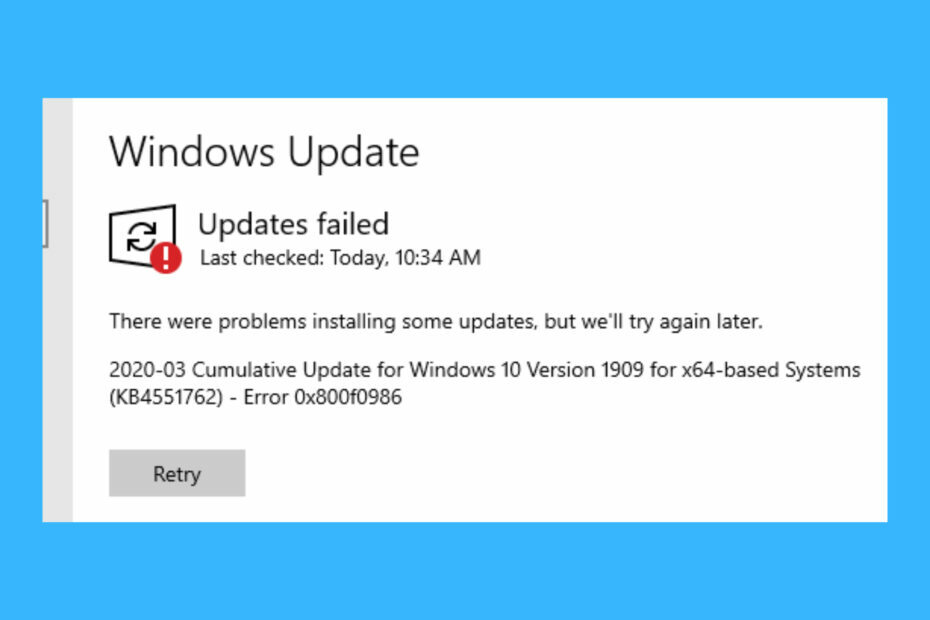
ИксИНСТАЛИРАЈТЕ КЛИКОМ НА ДАТОТЕКУ ЗА ПРЕУЗИМАЊЕ
- Преузмите алатку за поправку рачунара Ресторо који долази са патентираним технологијама (доступан патент овде).
- Кликните Започни скенирање да бисте пронашли проблеме са Виндовс-ом који би могли да изазову проблеме са рачунаром.
- Кликните Поправи све да бисте решили проблеме који утичу на безбедност и перформансе вашег рачунара
- Ресторо је преузео 0 читаоци овог месеца.
Мицрософт је ставио велики нагласак на побољшање свог оперативног система редовним закрпама садржаја. Другог уторка сваког месеца, компанија објављује ажурирања која укључују поправке, а понекад и нове додатке.
Обично ће се Виндовс аутоматски претраживати и надоградити када се закрпа званично објави. Међутим, процес не иде увек по плану, што обично резултира неуспехом или другим проблемима.
Грешка 0к800ф0986 Виндовс Упдате је само пример. Овај проблем се јавља када покушате да преузмете кумулативне исправке закрпе преко подешавања у оперативном систему Виндовс 10 1909.
Уместо преузимања ажурирања, добијате Ажурирања нису успела порука о грешци са кодом 0к800ф0986. Сходно томе, не можете да преузмете разна ажурирања закрпа за Виндовс 10.

Зашто треба да ажурирам свој Виндовс?
Мицрософт стално ради на побољшању свог оперативног система новим функцијама и алатима. Ове додатке можете добити само ажурирањем ОС-а.
Поред тога, компанија објављује честа безбедносна ажурирања која закрпају пробоје или слабе тачке у систему како би спречила сајбер нападе да компромитују уређај или украду ваше податке.
Ако дуго времена не ажурирате Виндовс, систем ће полако постати несигуран.
Како проверити да ли је доступно ажурирање?
Обично ће вас Виндовс обавестити ако постоји ажурирање које треба да се инсталира, али постоји начин да и то ручно проверите.
- притисните Виндовс Тастер + Икс и изаберите Подешавања.

- Затим идите на Ажурирање и безбедност.
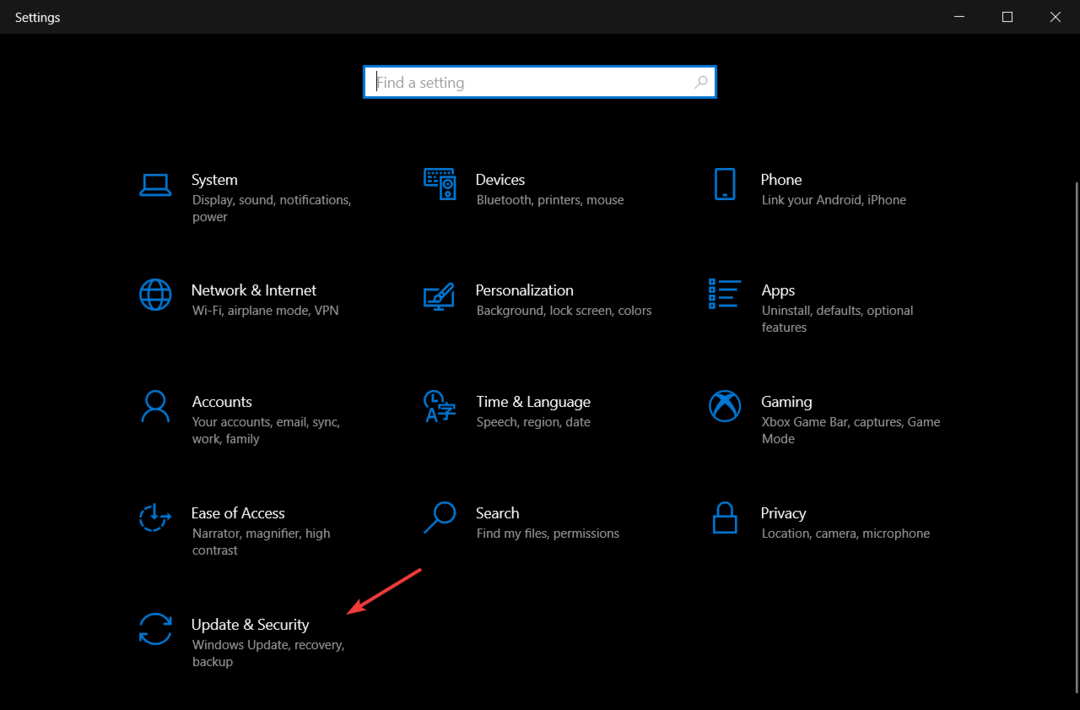
- У Виндовс Упдате прозор, изаберите Провери ажурирања.

- Ако су доступна ажурирања, то ћете видети:

Знајући колико је заиста важно ажурирати свој рачунар, време је да примените нека брза решења и решите се Ажурирања нису успела порука о грешци одмах.
Како да поправим грешку Виндовс Упдате 0к800ф0986?
1. Проверите да ли је услуга Виндовс Упдате омогућена
- притисните Виндовс тастер + Р пречица на тастатури.
- Укуцати услуге.мсц и притисните Ентер.
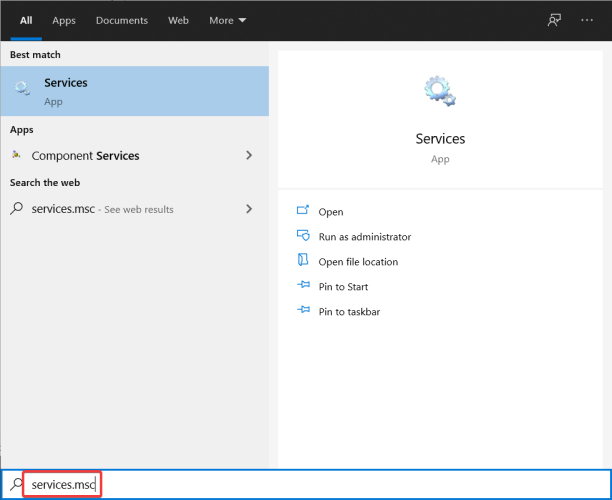
- Дупли клик Виндовс Упдате да отворите прозор његових својстава.

- Кликните Тип покретања падајући мени за избор Аутоматски.
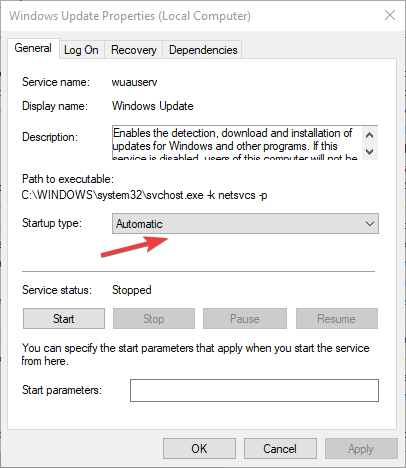
- Следеће, кликните на Почетак дугме у прозору са својствима.
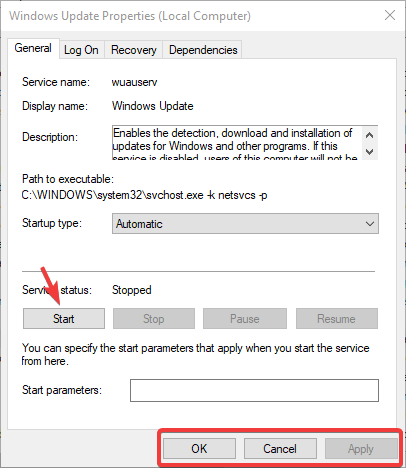
- Кликните Применити, онда ок да изађете из прозора.
2. Користите алатку за решавање проблема Виндовс Упдате
- притисните Виндовс Тастер + С и тип отклањање проблема у услужном програму за претрагу.
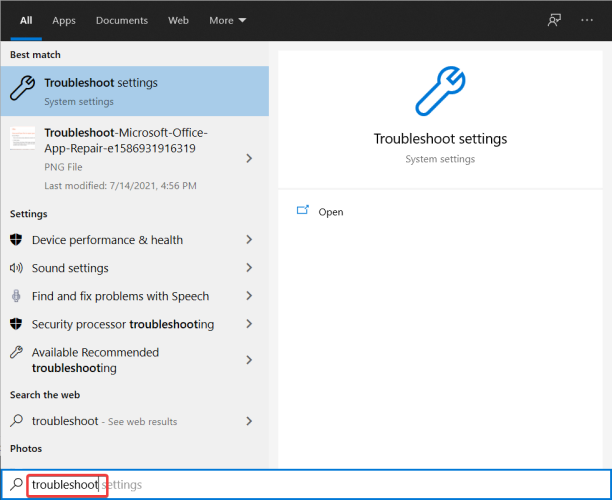
- Кликните Решавање проблема са подешавањима, а затим изаберите Решавање проблема.

- Изаберите Додатни алати за решавање проблема, онда Виндовс Упдате.
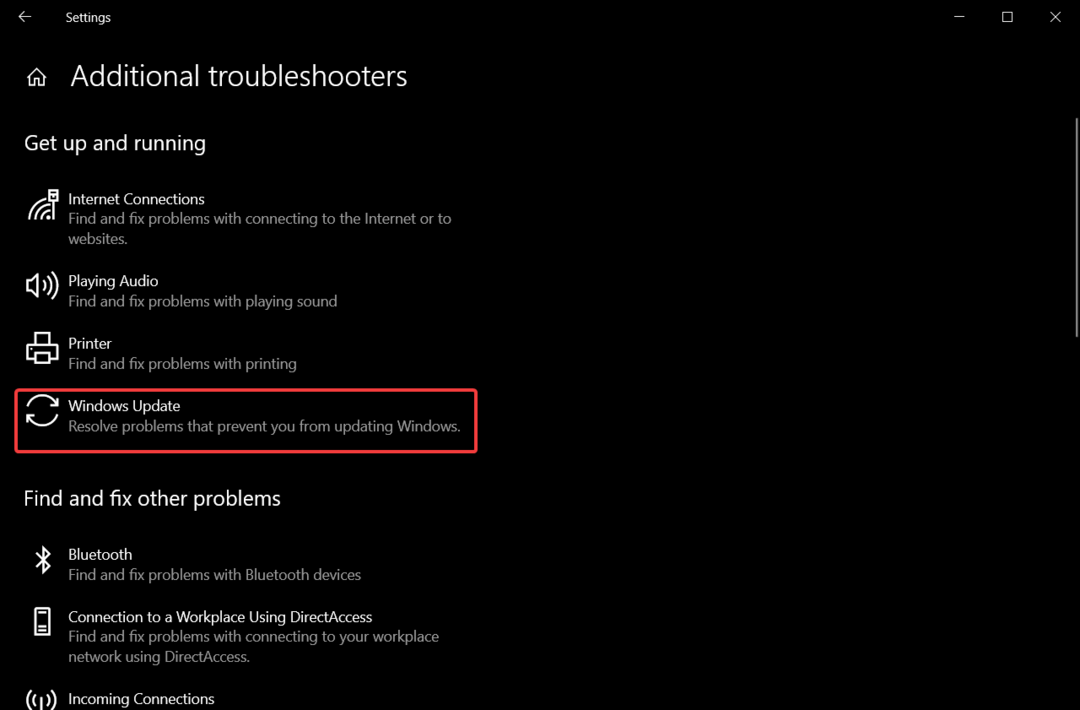
- Кликните Покрените алатку за решавање проблема дугме да бисте отворили прозор на снимку директно испод.

- Након што је процес решавања проблема завршен, поново покрените рачунар.
Прави узрок грешке такође може бити повезан са неким оштећеним системским датотекама. Ако је то случај, морате их заменити.
Чак и ако је Виндовс Троублесхоотер одличан у решавању проблема, то није најбољи алат, тако да ћете можда морати да их поправите на друге начине.
Препоручујемо да користите професионални аутоматски чистач регистра тзв Ресторо пошто је дизајниран да поправи грешке у оперативном систему Виндовс и одржава ваш ОС у оптималном стању, смањујући ризик од добијања кодова грешака када извршите ажурирање.
Одређени проблеми могу утицати и на безбедност вашег рачунара, тако да је свеобухватни програм са функцијама оријентисаним на заштиту идеалан.
3. Обришите фасциклу СофтвареДистрибутион
- Заустави Виндовс Упдате сервис притиском на Зауставити дугме у прозору са својствима.
- Кликните Филе Екплорер дугме на траци задатака, а затим отворите ову путању фасцикле:
Ц:/Виндовс/СофтвареДистрибутион/Довнлоад
- притисните Цтрл + А интервентни тастер да изаберете сав садржај у тој фасцикли.
- Следеће, притиснитеИзбриши дугме.

- Сада поново покрените уређај.
4. Ресетујте Виндовс Упдате
- Отвори Претрага кутија са Виндовс тастер + С интервентни тастер и укуцајте цмд.
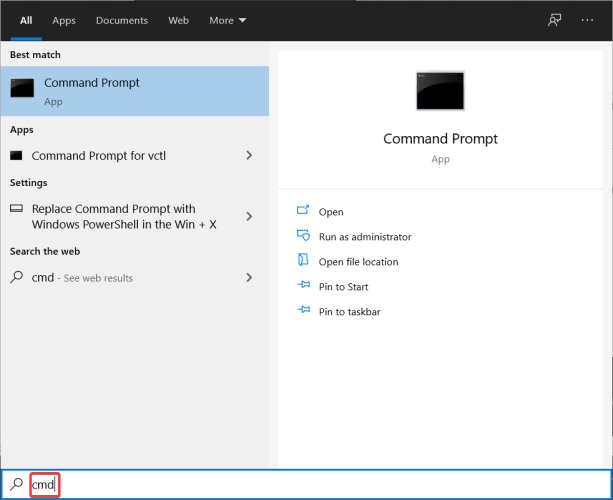
- Унесите ове одвојене команде у прозор командне линије:
Нет стоп вуаусервНет стоп цриптСвцНето стоп битовиНет стоп мсисервер
- Затим унесите следећи ред у Командна линија, и притисните Бацкспаце:
Рен Ц: ВиндовсСофтвареДистрибутион СофтвареДистрибутион.олд
- Затим унесите другу команду и притисните Ентер:
Рен Ц: ВиндовсСистем32цатроот2 Цатроот2.олд
- Након тога, унесите ове одвојене команде:
Нето старт вуаусервНето старт цриптСвцНето почетни битовиМрежни старт мсисервер - Поново покрените свој уређај након тога.
5. Ресетујте Виндовс 10
БЕЛЕШКА
- притисните Виндовс Тастер + С и укуцај ресетовати.
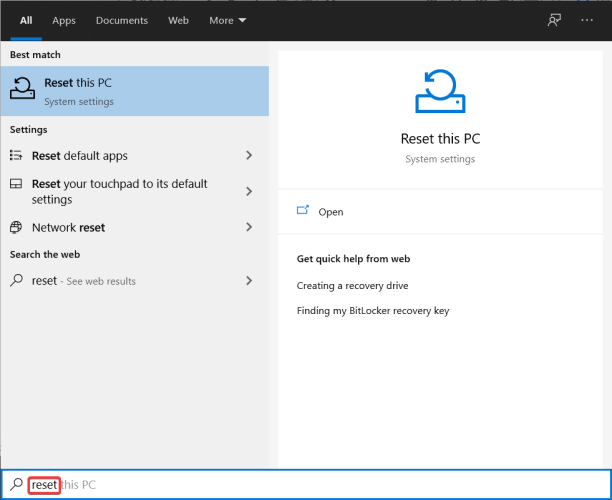
- Изаберите Ресетујте овај рачунар да отворите Картица за опоравак ин Подешавања.
- Кликните Почети дугме за отварање Ресетујте овај рачунар.

- Изаберите Задржи моје фајлове опција.

- притисните Следећи дугме за наставак.
- Кликните Ресетовати за потврду.
Каталог Мицрософт ажурирања
Стручни савет: Неке проблеме са рачунаром је тешко решити, посебно када су у питању оштећена спремишта или Виндовс датотеке које недостају. Ако имате проблема да поправите грешку, ваш систем је можда делимично покварен. Препоручујемо да инсталирате Ресторо, алат који ће скенирати вашу машину и идентификовати у чему је грешка.
Кликните овде да преузмете и почнете да поправљате.
Мицрософт је направио веб-базирану услугу под називом Виндовс Упдате каталог, који садржи листу драјвера и ажурирања за Виндовс или други софтвер који се односи на ОС и сам Мицрософт.
Требало би да се дистрибуирају преко корпоративних мрежа, али их могу користити и кућни корисници. Можете претраживати наслов ажурирања и његов опис. Када то радите за ажурирања хардвера, унесите модел, произвођача и друге детаље.

Важна, препоручена и опциона ажурирања можете пронаћи на веб локацији:
- Важна ажурирања – пружају значајне предности као што су побољшана безбедност и поузданост
- Опциона ажурирања – може укључивати нови или ажурирани софтвер управљачког програма за ваше уређаје
- Препоручена ажурирања – обично су мешавина оба
Уз Мицрософт Упдате Цаталог, нећете морати да се ослањате на аутоматско ажурирање оперативног система.
Које су предности ресетовања ОС-а?
Ресетовање оперативног система је заиста корисно када не знате тачан узрок проблема. Пошто имате опцију да задржите датотеке у складишту, не постоји ризик од губитка драгоцених података или напретка.
Једини недостатак је чињеница да ћете морати да конфигуришете општа подешавања. Постоји и опција да потпуно избришете сва подешавања, апликације и сачуване датотеке на уређају и инсталирате нову копију система.
Да ли су ажурирања функција вредна тога?
Мицрософт је одлучио да се фокусира на стално побољшање Виндовс 10. Два пута годишње објављују огромна ажурирања садржаја која додају нове функције и ревидирају постојеће.
Пошто је на њима толико нагласка, компанија из Редмонда улаже све своје ресурсе у развој нових алата.
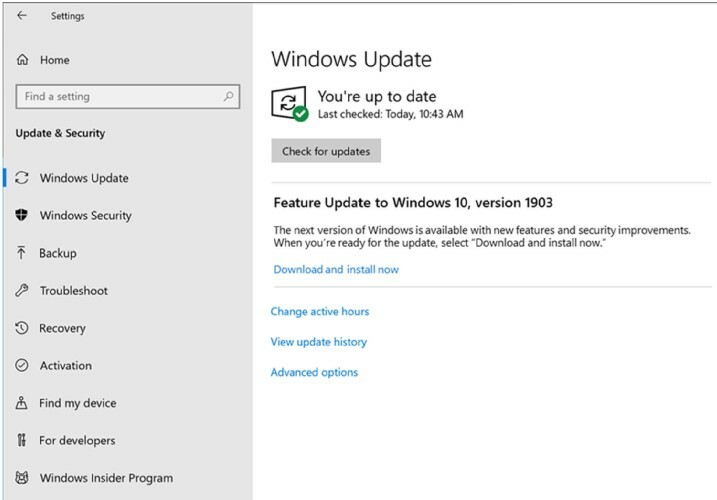
Већину времена, ажурирања ће укључивати промене квалитета живота које је тражила заједница, тако да је вредно да их одмах инсталирате.
Не брините о могућим проблемима. Све верзије пролазе кроз тестирање пре него што буду званично објављене, како би се исправиле грешке.
Надајмо се да сте следећи ове кораке успели да се решите грешке Виндовс Упдате 0к800ф0986. Ако имате проблема са процес ажурирања али користите новоинсталирани оперативни систем, постоје много начина за њихово решавање.
Штавише, ако је грешка 0кц1900204 блокира ажурирања за Виндовс 10, покушајте да покренете Виндовс Упдате алатку за решавање проблема и имајте на уму да смо припремили и детаљан водич који ће вам помоћи у том погледу.
Које је од горе написаних решења најбоље функционисало за вас? Слободно питајте било шта или разговарајте о теми у одељку за коментаре испод. Нестрпљиви смо да вас саслушамо.
 Још увек имате проблема?Поправите их овим алатом:
Још увек имате проблема?Поправите их овим алатом:
- Преузмите овај алат за поправку рачунара оцењено одлично на ТрустПилот.цом (преузимање почиње на овој страници).
- Кликните Започни скенирање да бисте пронашли проблеме са Виндовс-ом који би могли да изазову проблеме са рачунаром.
- Кликните Поправи све да бисте решили проблеме са патентираним технологијама (Ексклузивни попуст за наше читаоце).
Ресторо је преузео 0 читаоци овог месеца.


